Amikor fiókot hoz létre a Mastodonon, a fiókja nem privát. Az lenne a legjobb, ha módosítana néhány beállítást a nagyobb adatvédelem érdekében. A jó hír az, hogy a változtatások könnyen végrehajthatók; utána élvezheti a magánéletet. Ha nem hajt végre változtatásokat, bárki, aki megtalálja, elkezdheti követni Önt az engedélye nélkül. Az a személy, aki megpróbálja megtalálni Önt, akkor is megteheti, ha nem rendelkezik a domainnel. Még a valódi neved alapján is rákereshetnek, ha hozzáadtad.
Egy dolog, amit szem előtt kell tartani, hogy a folyamat kényelmesebb lesz a Mastodon web használatával a számítógépen. De használhatod az eszközödet is, de a webhelyet, nem a Mastodon alkalmazást, mivel ez beleszámít az opcióba. Nincs probléma a választott böngésző használatával. Ha meggondolja magát, bármikor visszatérhet és módosíthatja az adatvédelmi funkciót. Olvasson tovább, hogy megtudja, hogyan teheti ezt meg, és akadályozza meg, hogy ismeretlen személyek üzenetet küldjenek Önnek.
Hogyan állítsuk meg a jogosulatlan követőket a Mastodonon
Te szabályozhatod, hogy kik lássák bejegyzéseidet, ha manuálisan engedélyezed másoknak, hogy kövessenek téged. Ez szükséges változtatás, ha jobban védi magánéletét. Ha nem, bárki követhet téged, és láthatja, hogy mit teszel közzé. A kezdéshez győződjön meg arról, hogy bejelentkezett Mastodon-fiókjába. Miután belépett, keresse meg és kattintson rá Profil szerkesztése lehetőség amely a felhasználóneved alatt lesz a képernyő bal oldalán.
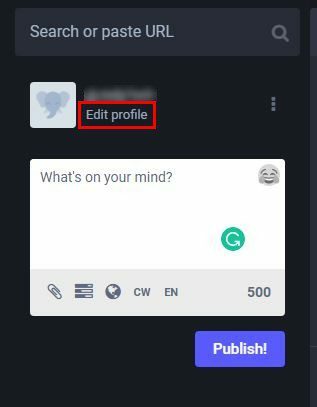
Ha valamilyen okból a Profil szerkesztése opció nem működik; másik útvonalat is használhat. A kijelző jobb alsó sarkában látnia kell a Beállítások lehetőség kattintson rá, majd a bal oldali lehetőségek listájában a profilon lévő lehetőségre. Ha egyszer benne vagy Profil rész, görgessen egy kicsit, és jelölje be a négyzetet a Követő kérések szükségesek.
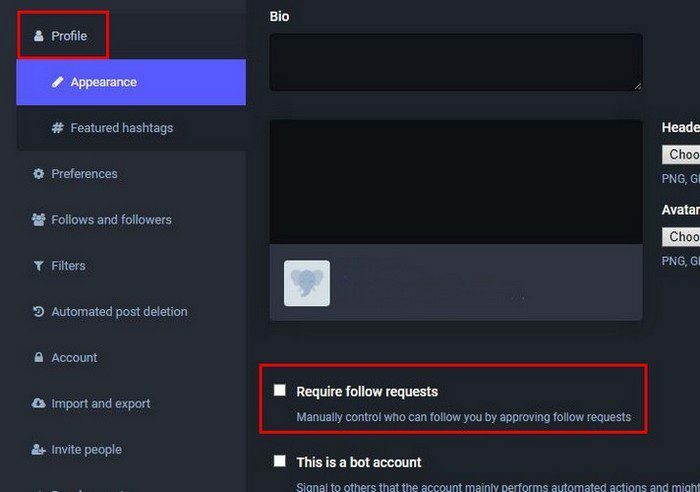
Amint bejelöli az opció jelölőnégyzetét, egy lakat jelenik meg a felhasználónevétől jobbra. Ebben az esetben nincs szükség a Mastodon újraindítására a változtatások alkalmazásához. Ha végzett, ne felejtsen el kattintani a Változások mentése gombra a jobb felső sarokban. Ez minden, ha szabályozni szeretnéd, hogy ki kövesse és lássa, hogy mit teszel közzé.
Hogyan tedd biztonságosabbá Mastodon-fiókodat
Ha biztonságosabbá szeretné tenni Mastodon-fiókját, hajthat végre néhány további módosítást a fiókjában. Ha még nem tette meg, fiókja bejegyzéseit privátra állíthatja. Így ellenőrizheti, hogy fiókjában közzétett bejegyzései nyilvánosak-e, és hogyan módosíthatja azokat. A Levélírás mezőben különböző ikonok jelennek meg. Kattintson a világ ikonra, és válassza a Csak követők lehetőséget.
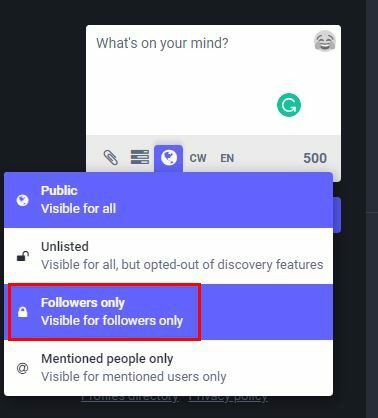
Csak a követőid láthatják a bejegyzésedet, ha a Csak követők lehetőséget választod. De ez csak az adott posztra vonatkozik. A bejegyzés még privátabbá tételéhez csak akkor válassza a Megemlített személyek lehetőséget, ha azt szeretné, hogy bizonyos személyek lássák, amit közzétesz. Ha azt szeretné, hogy a Csak követők opció minden jövőbeni bejegyzésére vonatkozzon, nyissa meg a Beállításokat. Az opció a kijelző jobb alsó sarkában található. Miután belépett, kattintson az Egyéb lehetőségre.
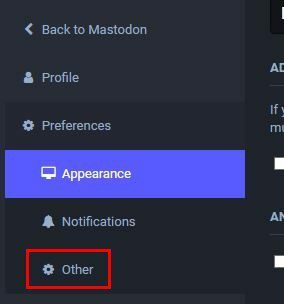
A Közzétételi beállítások részben két legördülő menü jelenik meg. Kattintson a Közzétételi adatvédelem elemre, és válassza azt, hogy csak a követői lássák, amit közzétesz.
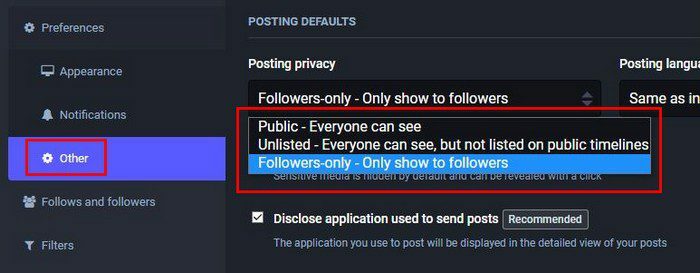
Miután kiválasztotta, kattintson a jobb felső sarokban található Módosítások mentése gombra.
Megakadályozza, hogy fiókját másoknak ajánlják
Egy másik változtatás, amelyet fiókja privát megőrzése érdekében végrehajthat, hogy megakadályozza, hogy a Mastodon javasolja a fiókját másoknak. Ezt a módosítást egyszerűen végrehajthatja, ha visszatér a Profil szakaszhoz. Ha a főoldalra ment, a Beállítások lehetőségre, majd a profil opcióra kattintva visszatérhet a Profilhoz. Görgessen le, és felülről a harmadik lehetőség lesz, hogy a Mastodon ne javasolja fiókját.
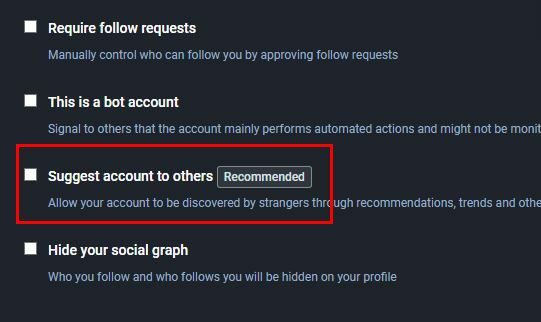
Ahogy a fenti képen is látható, a fiókjavaslat másoknak opció alatt megjelenik a Közösségi grafikon elrejtése. Ha bejelöli ezt a lehetőséget, a többi felhasználó nem fogja látni követőit és a következő listát. Most már nem kell attól tartanod, hogy a fiókodat olyan embereknek ajánlják, akiket nem ismersz.
Hogyan akadályozható meg, hogy ismeretlen felhasználók üzeneteket küldjenek Önnek a Mastodonon
Ha az ötlet, hogy ismeretlen emberektől kapjon üzenetet, kényelmetlenül érzi magát, van mód a megoldására. A módosítás végrehajtásával csak az Ön által ismert személyektől kap üzeneteket. Ezt a következővel módosíthatja preferenciák, majd a Értesítések lehetőség a bal oldalon. Görgessen lefelé, amíg el nem éri a Egyéb értesítési beállítások szakasz. Ennek a szakasznak csak három lehetősége van, a harmadik pedig az ismeretlen személyektől érkező közvetlen üzenetek blokkolása.
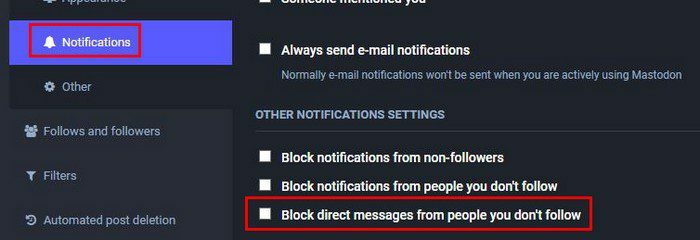
Ne felejtsen el a Módosítások mentése gombra kattintani a módosítások alkalmazásához. Ezen opció felett két további hasznos adatvédelmi beállítást is engedélyezhet. Értesítések letiltása a nem követőktől, és letilthatja az ismeretlen személyek értesítéseit. Amikor legközelebb értesítést kap, nem fogja feltenni magának a kérdést, hogy ki ez a felhasználó, mivel csak az Ön által ismert személyektől fog kapni.
További irodalom
Fontos, hogy ne csak a Mastodonon, hanem az összes közösségi média platformon is biztonságban maradjon. Lát hogyan védheti meg magánéletét és rejtheti el a távirati profilképét. Egy másik adatvédelmi funkció, amelyet megtanulhat használni a Wordben. Fedezze fel, hogyan lehet elmosni a képeket.
Ön Snapchat felhasználó? A Snapchat adatvédelmi beállításokkal is rendelkezik, amelyeket használhat. Például nézze meg, hogyan teheti meg engedélyezze a szellem módot, és védje meg magánéletét. A Firefox adatvédelmi beállításokkal is rendelkezik, amelyek biztonságosabbá teszik a böngészést. Fedezze fel, hogyan teheti meg növelje az adatvédelmet és a biztonságot a Firefoxban. A Facebook nem sokkal marad le az adatvédelem terén, hiszen vannak ilyenek bizonyos bejegyzések adatvédelmi beállításait is módosíthatja.
Következtetés
Nem érzi magát kiszolgáltatottnak, amikor elvégzi a szükséges változtatásokat a Mastodonon. Nem kapsz üzeneteket olyan emberektől, akiket nem ismersz. Nem kell foglalkoznia az ismeretlen emberekkel kapcsolatos bosszantó értesítésekkel sem. Amint látja, a Mastodon által kínált adatvédelmi változtatások könnyen megtalálhatók és gyorsan alkalmazhatók. Ha bármikor vissza szeretné vonni, amit csinál, azt bármikor megteheti. Hány módosítást fog végrehajtani a fiókjában? Tudassa velem az alábbi megjegyzésekben, és ne felejtse el megosztani a cikket másokkal a közösségi médiában.